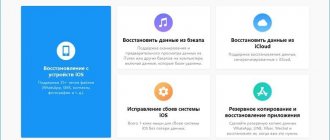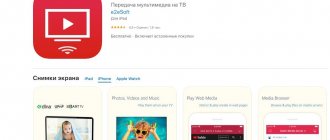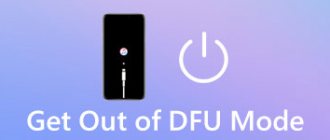Смартфоны Apple достаточно просто восстанавливаются после программных ошибок и сбоев. Чаще всего для этого потребуется перевести iPhone в специальный режим.
? Спасибо re:Store за полезную информацию. ?
Recovery Mode (режим восстановления) — специальный режим загрузки iOS, который используется при возникновении программных сбоев или невозможности включить смартфон в обычном режиме.
Перевести в режим восстановления можно iPhone, который не загружается, уходит в циклическую перезагрузку или не отвечает на нажатия физически кнопок. Восстановить получится любой iPhone без физических поломок с программными сбоями.
Режим Recovery часто путают с DFU режимом. DFU это низкоуровневое восстановление iOS с полным стиранием накопителя, а Recovery – это восстановление системных файлов из оригинальной прошивки или бекапа.
Как войти в Recovery Mode на iPhone с физической кнопкой Home
Инструкция пригодится для восстановления прошивки на iPhone 6s/SE и более старых устройствах.
1. Отключите смартфон от компьютера.
2. Зажмите кнопки Домой и Power на 10 секунд для быстрого отключения iPhone.
3. Зажмите кнопку Домой.
4. Быстро подключите iPhone к компьютеру при помощи кабеля до начала загрузки системы.
5. Через несколько секунд на экране смартфона увидите индикатор iTunes. Компьютер распознает смартфон в режиме восстановления, будет предложено Обновить прошивку или Восстановить iPhone из бекапа.
Для выхода из режима зажимаем на 10 секунд кнопки Домой и Power.
Как перезагрузить iPhone X / 8 / 8 Plus?
Если вдруг ваш смартфон завис, глючит, или совсем не включается — нужно сделать принудительную перезагрузку. Ниже — пошаговая инструкция, которая поможет вам выполнить перезагрузку.
- Кратковременно нажмите на клавишу «Громкость Вверх». После нажатия надо сразу же отпустить кнопку.
- Кратковременно нажмите на клавишу «Громкость Вниз». После нажатия надо сразу же отпустить кнопку.
- Нажмите и держите кнопку включения (Side Button). Держите пока не появится логотип Apple — яблоко.
Ну вот, теперь вы знаете как сделать жесткую перезагрузку.
Как войти в Recovery Mode на iPhone с сенсорной кнопкой Home
Такой способ входа в режим восстановления подойдет для смартфонов с сенсорной кнопкой Домой (iPhone 7/8).
1. Подключите iPhone к компьютеру при помощи кабеля.
2. Зажмите кнопки Power и уменьшения громкости. Через несколько секунд смартфон перезагрузится и появится логотип Apple.
3. Еще через несколько секунд на экране iPhone появится индикатор подключения к компьютеру или iTunes. Лишь после этого следует отпускаться зажатые кнопки.
4. В macOS Mojave и более старых системах запустится iTunes, а в macOS Catalina – приложение Finder. Система распознает смартфон в режиме восстановления, будет предложено Обновить прошивку без удаление контента или Восстановить iPhone из бекапа.
Для выхода из режима восстановления нужно зажать кнопки Power и уменьшения громкости до отключения экрана смартфона.
Как включить на iPhone X DFU режим
Для перевода в режим DFU iPhone X придется потрудиться и тщательно изучить инструкцию. Обратите внимание – если на экране светится «яблочный» логотип, то на смартфоне не включился режим DFU. А если выскочил логотип iTunes, то Айфон перешел в режим Recovery Mode, отличающийся по принципу работы и назначению от Device Firmware Update. Переход к режиму восстановления прошивки осуществляется в пять шагов.
- При помощи кабеля подключите устройство к компьютеру, на котором установлена свежая версия программы iTunes.
- Далее быстро нажмите и отпустите клавишу увеличения громкости. Та же манипуляция проводится с клавишей уменьшения громкости.
- Зажмите боковую кнопку до тех пор, пока дисплей не потемнеет. После этого зажимается боковая кнопка вкупе с клавишей уменьшения громкости на 5 секунд.
- Отпустите боковую кнопку, а клавишу «Вниз» подержите еще 15 секунд.
- Дождаться появления в iTunes сообщения о подключении смартфона в режиме восстановления. Дисплей включиться при этом не должен, останется без логотипов или обоев на экране.
Если телефон засветился или iTunes не отобразил устройство, то операцию придется повторять заново, тщательно высчитывая секунды. Так что владельцам аппарата предлагается запастись терпением – сложный вход в режим Device Firmware Update в компании сделали специально, чтобы случайно не вызвать обновление смартфона. Для выхода из режима достаточно вытащить кабель iPhone из компьютера, а затем нажать на кнопку включения смартфона.
Как включить
iPhone 8 ( Plus ), X, XR, XS ( Max ), 11 ( Pro, Pro Max ), SE 2020, 12 ( mini, Pro, Pro Max ), 13 ( mini, Pro, Pro Max )
- Подключите устройство к Mac или PC
- Нажмите и быстро отпустите кнопку увеличения громкости
- Нажмите и быстро отпустите кнопку уменьшения громкости
- Нажмите и удерживайте кнопку блокировки, пока экран не станет черным
- Нажмите и удерживайте кнопку блокировки и уменьшение громкости
- Через 5 секунд отпустите кнопку блокировки, продолжая удерживать кнопку уменьшения громкости
iPhone 7 ( Plus )
- Подключите устройство к Mac или PC
- Одновременно нажмите и удерживайте кнопку блокировки и уменьшение громкости
- Через 8 секунд отпустите кнопку блокировки, продолжая удерживать кнопку уменьшения громкости
iPhone 6S, SE и старше, iPad, iPod Touch
- Подключите устройство к Mac или PC
- Одновременно нажмите и удерживайте кнопку «Домой» и кнопку блокировки
- Через 8 секунд отпустите кнопку блокировки, продолжая удерживать кнопку «Домой»
Как войти в режиме восстановления (Recovery Mode) на iPhone
Для успешного входа в Recovery Mode понадобится:
- Компьютер на Windows или Mac
- Последняя версия iTunes
- Комплексный кабель lightning (или качественный аналог)
Подключите iPhone к компьютеру, включите iTunes и перезагрузите смартфон.
- Для iPhone 6s и более старых моделей: зажмите клавиши «Домой» и питания
- Для iPhone 7/7 Plus: зажмите кнопки уменьшения громкости и питания
- Для iPhone 8/8 Plus и X: нажмите и быстро отпустите клавишу увеличения, а затем и уменьшения громкости. Далее удерживайте кнопку питания
iTunes не видит iPhone в Windows 10 и MacBook
После этого следует дождаться появления на дисплее смартфона логотипа iTunes. В это время компьютер покажет сообщение о восстановлении iPhone.
Как перевести iPhone в режим восстановления с кнопкой «Домой»
Это способ работает и на iPad, которые имеют физическую кнопку. Для входа в режим восстановления необходимо произвести следующие действия:
- Следует подключить мобильный гаджет к ПК.
- Требуется нажать на «Home» и кнопку вверху или на боковой грани телефона.
- Необходимо одновременно удерживать их, пока на дисплее не появится recovery mode.
- Ваш iTunes на компьютере должен обнаружить подключенное устройство и предложить восстановить ОС.
- Нужно разрешить восстановление, тапнув по «Обновить».
- ПК поставит новую систему, не удаляя информацию с девайса.
Если обновление длится дольше 15 минут и на экране периодически появляются странные символы (переход из одного режима в другой), то необходимо дождаться окончания процесса и запустить его заново.
Роман Владимиров, эксперт по товарам Apple, менеджер компании pedant.ru. Консультант сайта appleiwatch.name, соавтор статей. Работает с продукцией Apple более 10 лет.
Режим DFU
Если у вас не получилось восстановить систему вышеописанным способом, то можно попытаться перевести ваш мобильный девайс в режим DFU. Это особый режим, предназначенный для полной переустановки прошивки вашего устройства. Этим вариантом восстановления можно воспользоваться, если другие способы не помогли:
- Следует надавить и удерживать 3 секунды кнопку включения на боковой грани телефона.
- После чего требуется надавить на кнопку снижения звука и удерживать ее.
- Обе кнопки необходимо держать в течение 10 секунд. Если на дисплее появится яблоко Apple, то вы передержали кнопки. Следует повторить попытку входа.
- Если логотип не появился, то нужно отпустить кнопку включения смартфона, а громкость удерживать еще в течение 5 секунд.
- Если на экране появилась надпись «Подключить к iTunes», то вы передержали кнопку. Следует повторить попытку входа.
- Если дисплей черный, то вы вошли в DFU.
Переход в режим восстановления (Recovery Mode)
Шаг 1: Обновите iTunes
Сначала программу iTunes нужно обновить до последней доступной версии. Если она уже открыта на вашем компьютере, программу нужно закрыть.
Шаг 2: Подсоедините iPhone X к компьютеру
Подсоедините свой iPhone X к Mac или ПК, используя кабель Lightning, который идёт в комплекте со смартфоном.
Шаг 3: Принудительно перезагрузите телефон
Чтобы это сделать:
- сначала быстро нажмите кнопку Увеличения громкости и отпустите
- затем быстро нажмите кнопку Уменьшения громкости и отпустите
- а после этого зажмите Боковую кнопку, пока не увидите экран восстановления iTunes.
Это значит, что iPhone вошёл в режим восстановления. Теперь можно открыть iTunes.
Шаг 4: Обновитесь через iTunes
В iTunes появится окно с вариантами Обновить и Восстановить устройство. Выберите Обновить, и программа попытается установить последнюю доступную версию ПО, сохранив все ваши данные. Если iPhone выйдет из режима восстановления в процессе скачивания, не переживайте и просто повторите шаги.
Шаг 5: Настройте iPhone X
Когда обновление будет завершено, используйте iTunes, чтобы настроить свой iPhone X.
Примечание: Если хотите выйти из режима восстановления, отсоедините iPhone X от компьютера и нажмите боковую кнопку, чтобы его включить.
Как ввести iPhone в режим DFU
Вопрос о том, как перевести iphone в режим dfu, интересует тех пользователей яблочных устройств, которые по тем или иным причинам столкнулись с необходимость выполнения данной задачи.
Режим DFU (Device Firmware Update) подразумевает под собой низкоуровневый режим обновления прошивки Айфона. При включении данного режима телефон будет распознаваться компьютером с целью восстановления iOS, а сам он не будет осуществлять загрузку графической оболочки системы и как-либо вообще реагировать на нажатия кнопок, только программа iTunes на ОС Windows ПК или Finder на macOS дадут знать специальным сообщением о том, что подключенный смартфон находится в режиме восстановления.
В общем и целом, DFU-режим используется с целью восстановления либо обновления прошивки iOS в тех случаях, когда стандартные средства iTunes оказывается не способными выполнить необходимую операцию. В ряде случаях введение Айфона в данный режим позволяет исправить системный сбой в работе мобильного устройства, благодаря чему iPhone сможет повторно загрузиться в нормальном режиме.
Как ввести Айфон в DFU-режим?
Для того чтобы ввести iPhone в режим DFU, в первую очередь требуется подключить его к компьютеру с помощью USB-кабеля. Для каждого поколения iPhone существует свой алгоритм перевода телефона в режим DFU.
- Чтобы перевести iPhone 5s, 5, 6 и 6s, SE (2016) в DFU-режим, необходимо будет в течение 10 секунд одновременно зажать и удерживать две кнопки: боковую (или верхнюю) кнопку и кнопку «Домой». Далее нужно будет отпустить боковую (верхнюю) кнопку, но продолжать удерживать вторую кнопку до того момента, пока iTunes или Finder не проинформирует вас о том, что iPhone распознан в режиме восстановления.
- Чтобы перевести iPhone 7 и 7 Plus в DFU-режим, необходимо будет в течение 10 секунд одновременно зажать и удерживать верхнюю (или боковую) кнопку, а также кнопку для уменьшения громкости звука до того момента, пока на компьютере не появится экран с режимом восстановления.
- Чтобы перевести iPhone 8, 8 Plus, X и более новых моделей в DFU-режим, потребуется выполнить немного другие действия. Поскольку устройства этих поколений выпускаются без кнопки «Домой», то доступ к режиму DFU открывается при помощи определённой последовательности нажатия кнопок. Так, необходимо будет для начала по порядку нажать и быстро опустить кнопку для прибавления громкости звука и кнопку для уменьшения громкости, а затем нажать и удерживать боковую кнопку Айфона до того момента, пока не высветится экран с режимом восстановления.
Как вывести Айфон из режима DFU?
Если вы вдруг передумали восстанавливать свой iPhone, уже находящийся в режиме DFU, то вывести устройство из него возможно действуя по аналогии с принудительной перезагрузкой:
- на iPhone 5s, 5, 6 и 6s для этого нужно будет зажать и удерживать две кнопки (боковую (или верхнюю) кнопку и кнопку «Домой») до того момента, пока не высветится логотип Apple;
- на iPhone 7 и 7 Plus для этого потребуется зажать и удерживать верхнюю (или боковую) кнопку, а также кнопку для уменьшения громкости звука до того момента, пока на экране не высветится логотип компании;
- на iPhone 8, 8 Plus, X и других более новых моделях нужно будет для начала по порядку нажать и быстро опустить кнопку для прибавления громкости звука и кнопку для уменьшения громкости, а затем нажать и удерживать боковую кнопку до того момента, пока не высветится логотип компании.
В некоторых случаях подключенный к ПК iPhone отказывается включаться после длительного удержания боковой или верхней кнопки. В подобной ситуации необходимо будет сначала отпустить эту кнопку, а затем кратковременно нажать её снова. В результате Айфон должен запуститься в нормальном режиме.
Таким образом, DFU-режим является достаточно полезной вещью: с помощью него становится возможным восстановить рабочее состояние устройства при возникновении в нём любого системного сбоя, восстановить прошивку либо обновить iOS до актуальной версии в обход нормальному режиму. Достаточно всего лишь ввести свой iPhone в режим DFU, выполнив при этом вышеописанные действия для каждой конкретной модели устройства, как телефон начнёт нормально загружаться, а все сбои в работе системы будут устранены.
Режим восстановления на iPhone X / 8 / 8 Plus
Теперь будем разбираться, как включить режим восстановления. Следуем инструкции:
- Первое обязательное требование — наличие актуальной версии iTunes на вашем компьютере. Если его нет, то скачать можно ТУТ.
- Если iTunes (тунец) установлен и запущен — нужно его выключить. После этого подключаем телефон к компьютеру по кабелю. Подключили? Тогда запускаем «тунца».
- Сейчас нужно выполнить 3 пункта из предыдущей инструкции (как выполнить принудительную перезагрузку).
- Если вы всё сделали правильно, то на экране телефона появится изображение кабеля Lightning и лого iTunes. Не стоит переживать если сначала появится надкушенное яблоко. Держите дальше кнопку включения до тех пор, пока не увидите что режим восстановления включен.
- Смотрим на экран компьютера. В «тунце» появится окошко, в котором предлагается либо «Обновить» девайс (данные не будут удалены), либо «Восстановить» его (абсолютно все данные будут безвозвратно удалены из телефона).
Тут у нас всё. Идём дальше. DFU mode.
Как работает DFU-режим
В этом режиме iOS-устройство работает без загрузки оболочки операционной системы, поэтому на дисплее iPhone не видно картинки и аппарат никак не реагирует на нажатие кнопок «Питания» и «Домой».
Отличается от режима восстановления (Recovery Mode) тем, что в данном режиме аппарат не подает видимых признаков жизни (не работают кнопку управления, нет изображения на дисплее).
Визуальное отличие DFU от Recovery iPhone